FCPX v10.2からProRes QuickTimeファイルをエクスポートし、Ki Proのメディアドライブに移動してKi Proで再生すると、ファイル内にオーディオがあるにもかかわらず無音で再生されてしまいます。
FCPX v10.2からレンダリングされたProResファイル内のオーディオファイルはデフォルトでLPCM形式に変更されています。Ki Proはエクスポートしたムービーのオーディオトラックにある「lpcm」タグを認識しません。これまでのオーディオトラックは「in24」としてタグ付けされていました。
タイムラインの任意の場所にチャプターマーカーを設定すると、Ki Proでの再生時に必要なオーディオトラックに「in24」とタグ付けされたクリップをエクスポートすることができます。
最初のステップ:
- プロジェクト設定を変更してください。
- ビデオのプロパティを確認してください。
- オーディオステレオ/ 48kHzを設定してください。
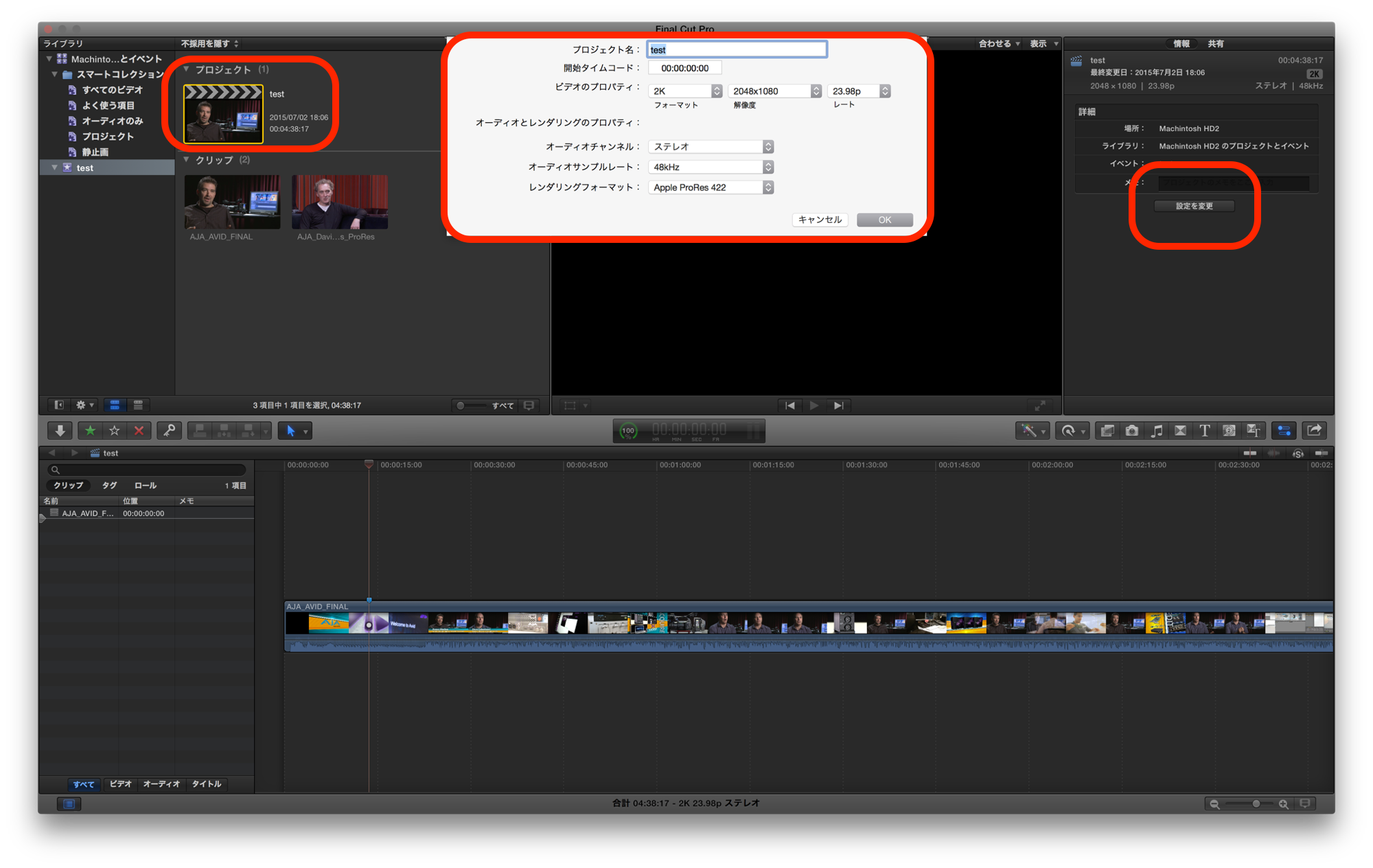
タイムラインでのマーカー設定について:
1. メニューバー下のマークメニューにて、「マーカーを追加 」および「マーカーを変更 」を追加してください。(この操作の実行中はタイムラインで行う必要があります)
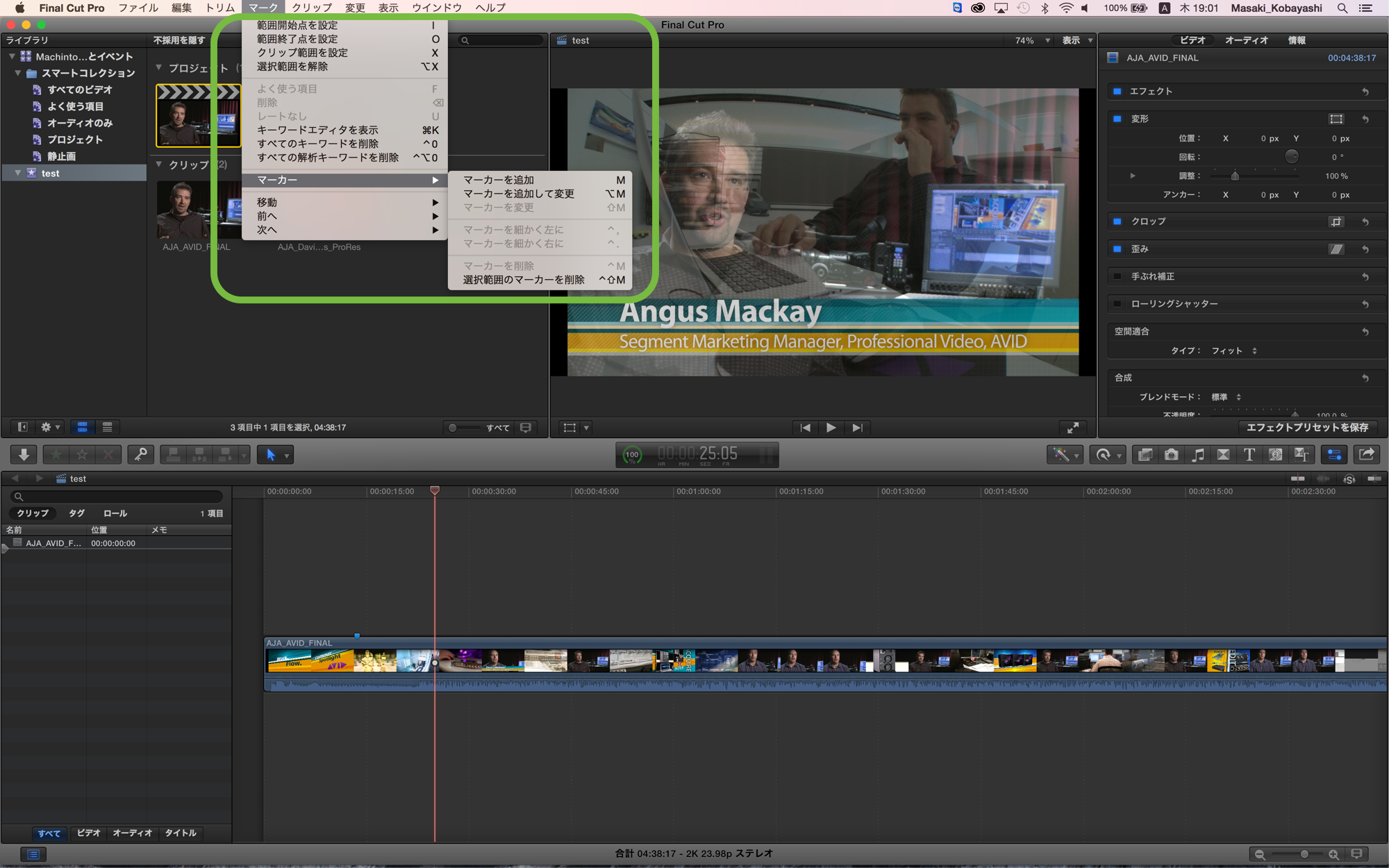
2. チャプターアイコンを選択し「完了」をクリックしてください。チャプターを作成することができます。
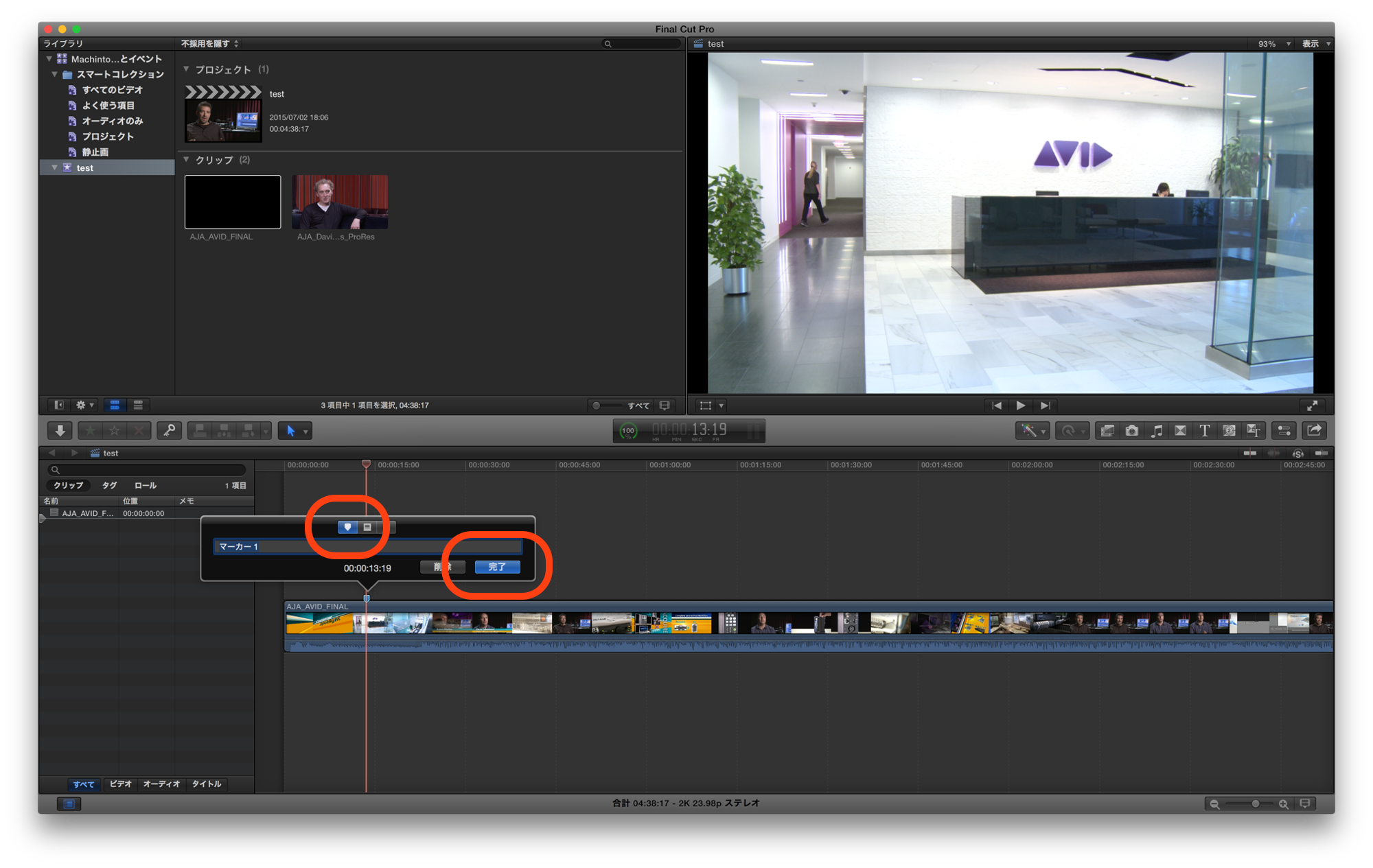
タイムラインをKi Proにエクスポートする方法について:
1. ファイルメニューの[共有]を選択し、マスター(デフォルト)を選択してください。
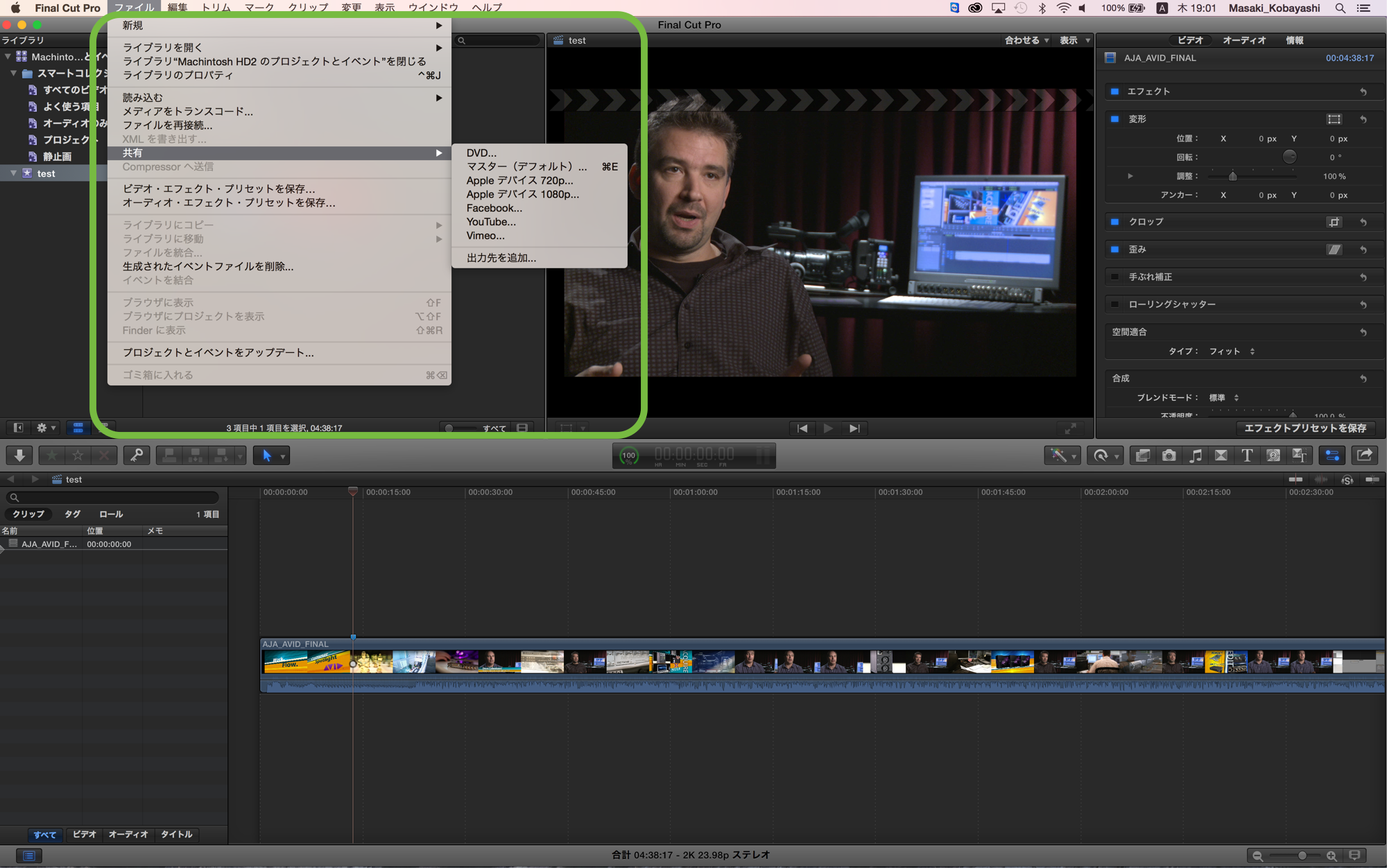
2. 「次へ」を選択してください。(チャプタマーカーを含めるにチェックが入っていることを確認してください。)
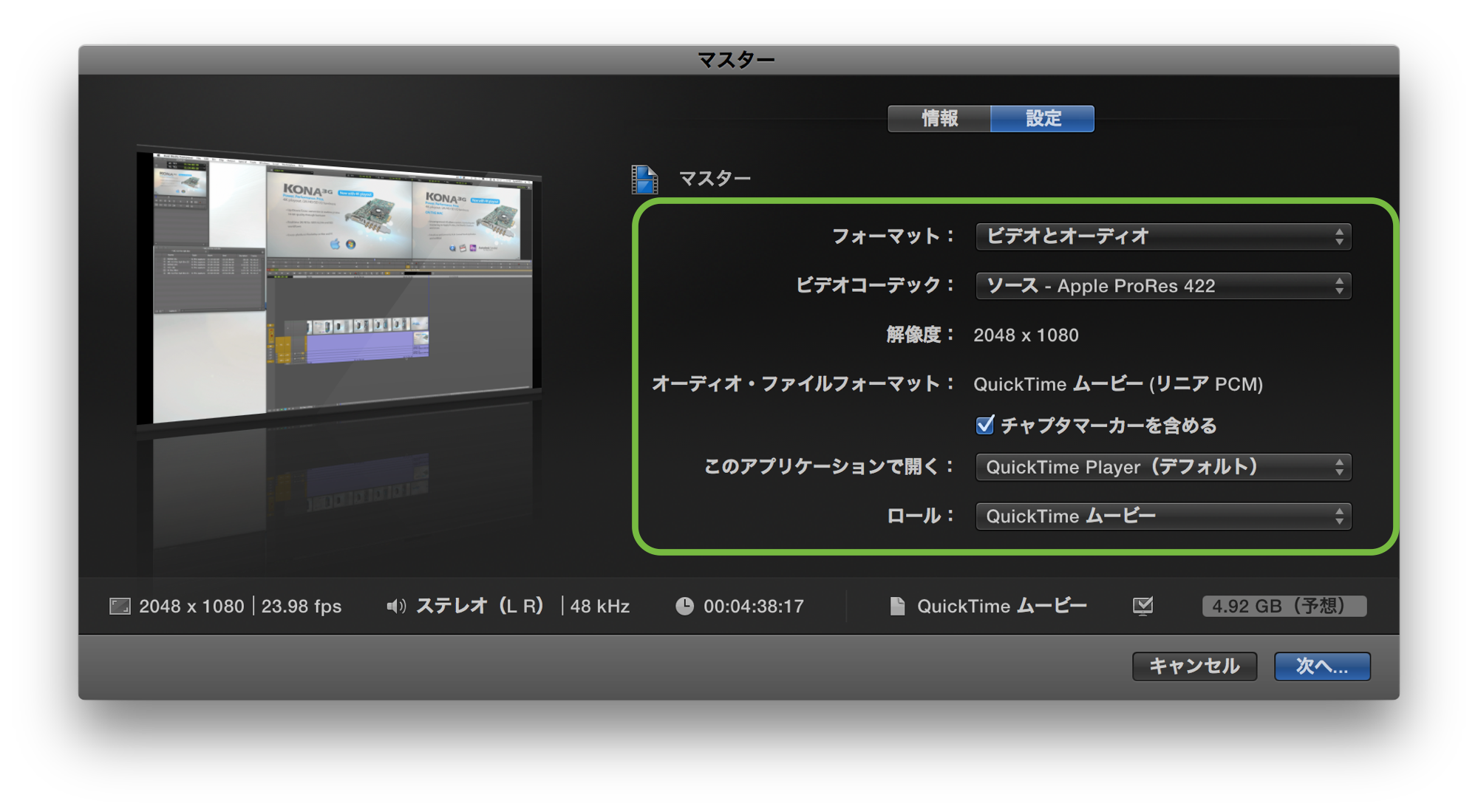
3. コンピュータまたはネットワーク上のどこにファイルを保存するかを選択し「保存」をクリックしてください。
4. Ki Pro製品へLAN接続またはPak MediaやKiStorドライブのAJAフォルダにエクスポートされたProResコーデックの .movファイルがアップロードします。
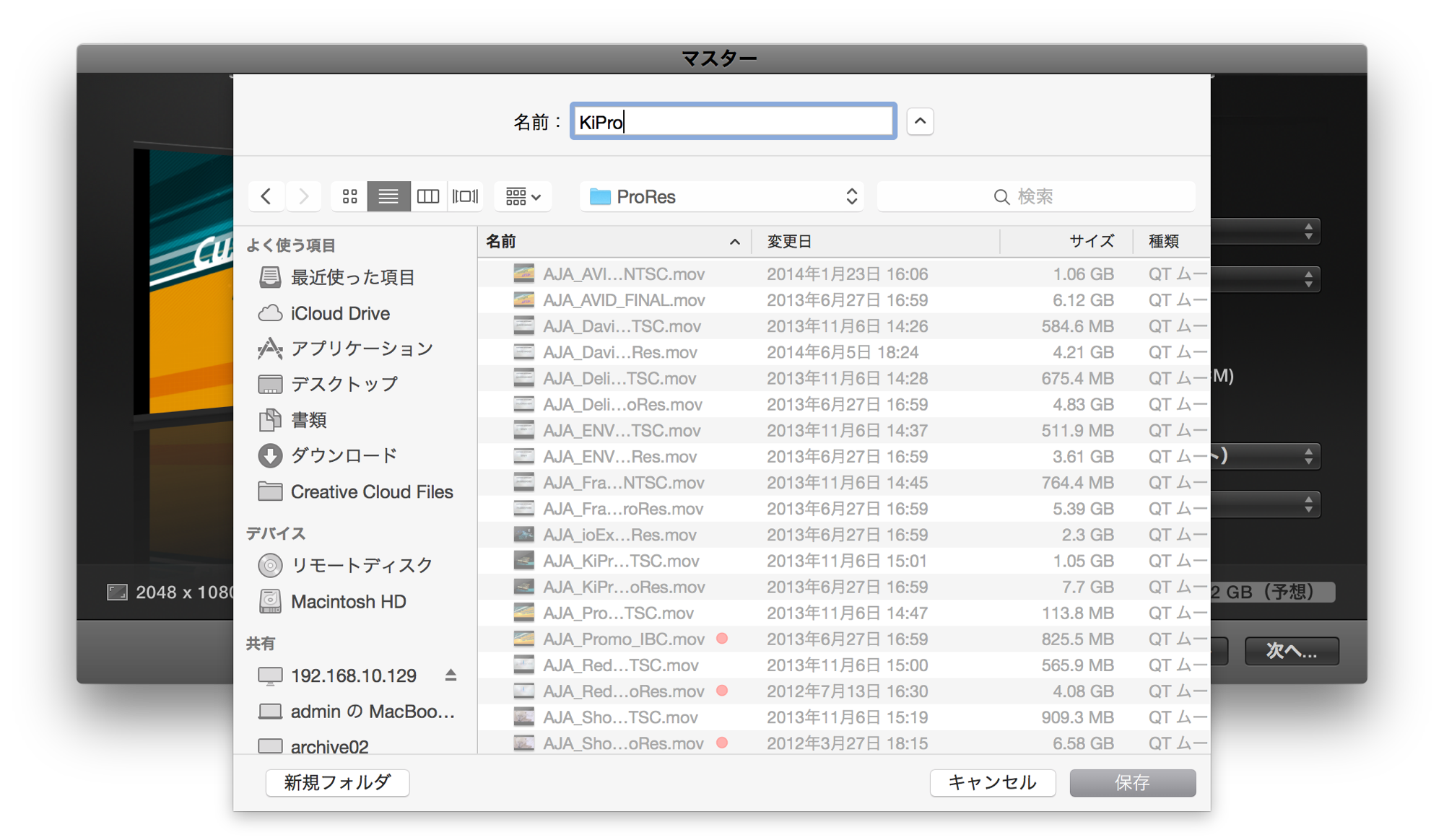
関連情報
日々進化する放送技術に対し、AJA は世界中の放送、制作、ポストプロダクション、システムインテグレーターが将来に渡って使用できる技術を提供しています。
AJA 製品を扱っている販売会社は、以下の購入先情報からご確認いただけます。また、AJA-JP では購入前に製品を実際に確認できる、評価用の機材を無料貸出しています。